Wanneer mensen dagelijks 500 miljoen tweets plaatsen op Twitter, nu X, kom je ongetwijfeld interessante inhoud tegen. Hoewel je de post kunt bookmarken, bestaat altijd het risico dat de auteur de tweet verwijdert. Hoe sla je de tweet op zodat hij bij je blijft, zelfs als hij niet meer bestaat op X? De oplossing is om een Twitter screenshot te maken.
Hoe maak je een screen capture van de post en de reacties daarop, zodat je de online discussie kunt opslaan? In het onderstaande artikel wordt uitgelegd hoe je dit doet, welke apps je moet gebruiken en meer!
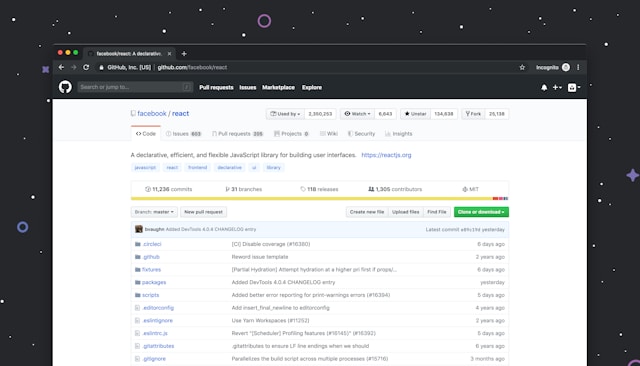
Inhoudsopgave
Twitter Screenshot Apps: 2 tools om een foto te maken van je favoriete berichten
Er zijn heel veel Twitter-apps voor schermafbeeldingen in de App Store en Play Store. Welke moet je gebruiken? Hier zijn twee apps die je helpen om screenshots te maken van gesprekken op X:
- Picsew - Schermafbeeldingen maken voor iOS: Picsew is een populaire iOS-app voor het maken van schermafbeeldingen. Het is handig met de mobiele app X, waarmee je scrollende schermafbeeldingen kunt maken. Hiermee kun je lange schermafbeeldingen maken, d.w.z. het antwoordgedeelte in één afbeelding opnemen. Het heeft functies zoals het aan elkaar plakken van meerdere screen grabs, het exporteren van het bestand als PDF en het verwijderen van de statusbalk.
- Screenshot Easy voor Android: Screenshot Easy biedt meerdere functies, waardoor het gemakkelijk is om een screenshot te maken. De scrollende screen grab-functie werkt goed met X, zodat je het hele Twitter-gesprek kunt opslaan. Andere functies zijn het schudden van je apparaat en het gebruik van je aan/uit-knop om de screen grab te activeren of uit te schakelen.

Beste Twitter-programma's voor schermafbeeldingen: 2 manieren om tweets vast te leggen als afbeeldingen
Wat als je geen app van derden wilt downloaden of je desktopbrowser gebruikt? In dat geval kun je deze twee beste Twitter-programma's voor schermafbeeldingen gebruiken.
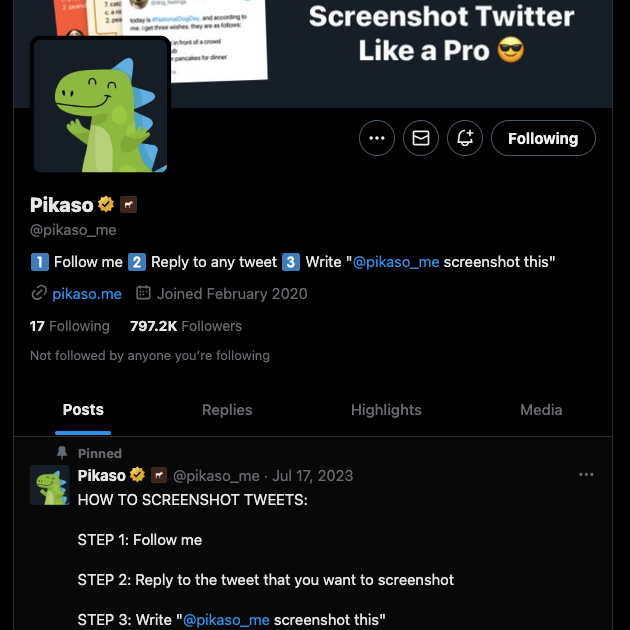
1. Vermeld Pikaso in het antwoordgedeelte van de post
Pikaso is een gratis Twitter-bot die een afbeelding maakt van elke tweet. Hier lees je hoe je deze bot op elk apparaat kunt gebruiken, zolang je maar op Twitter zit, aka X:
- Ga naar X op je apparaat en meld je aan bij je sociale mediaprofiel.
- Zoek naar Pikaso (@pikaso_me) op X en volg de bot. Anders kan de bot geen schermafbeeldingen maken en naar je sturen.
- Zoek naar de tweet waarvan je een screengrab wilt maken.
- Gebruik het volgende commando om een afbeelding van de post te maken - @pikaso_me screenshot this.
- Wacht enkele seconden en de bot zal je commentaar beantwoorden. Er wordt een afbeelding van het bericht bijgevoegd.
2. Pika kan een schermopname maken en de afbeelding aanpassen
Als je op zoek bent naar een betere oplossing, d.w.z. een tool met aanpassingsmogelijkheden, moet je Pika gebruiken. In de onderstaande handleiding wordt uitgelegd hoe je deze tool kunt gebruiken voor het maken van screen grabs op je apparaat:
- Zoek de post die je wilt vastleggen en converteren naar een afbeelding.
- Als je een desktopbrowser gebruikt, kun je de URL van de tweet uit de adresbalk halen. Tik in de app op de knop Delen onder het bericht en selecteer Koppeling kopiëren.
- Bezoek pika.style in een browser en beweeg de cursor over de tab Screenshot Editor in het bovenste menu. Open Tweet Screenshot onder Populaire sjablonen om de screenshot-editor te openen.
- Plak de URL van de post in het vak met de volgende tekst - Plak Tweet URL en druk op Enter.
- Klik met de linkermuisknop op de knop Get Tweet en wacht tot de tool het bericht laadt.
- Pas de afbeelding aan volgens je wensen. Je kunt het lettertype en de tweetgrootte, breedte, rondheid, schaduw en positie wijzigen. Je kunt ook de canvasgrootte bewerken om schermafbeeldingen op andere sociale mediaplatforms te plaatsen.
- Klik na het aanpassen van de afbeelding met de linkermuisknop op de pijl omlaag naast de knop Opslaan.
- Sla de schermafbeelding van X op als een .png- of .jpg-bestand.
Dit is de gratis versie van de app. De Pro-versie geeft je functies zoals:
- Aangepaste watermerken toevoegen
- Extra achtergrondpatronen
- Mogelijkheid om je presets op te slaan
- Bijgevoegde media, datum en tijd, tweetlogo en berichtgegevens weergeven of verbergen
- De achtergrond- en tekstkleur wijzigen
- De schermafbeelding omzetten in een .svg- of .webp-bestand
Zo maak je een schermafbeelding van een tweet op Android, iOS, macOS en Windows
Het besturingssysteem (OS) dat je gebruikt, heeft ingebouwde tools voor schermafbeeldingen. Hier lees je hoe je deze functie op verschillende apparaten gebruikt:
- Android: Je moet de aan/uit-knop en de volume-omlaag-knop tegelijkertijd ingedrukt houden. Je kunt scrollende screenshots maken als je apparaat op Android 12.0 of hoger draait. Zo kun je zelf bepalen hoeveel van de tweet en de reacties je wilt vastleggen.
- iOS: Druk op de aan/uit-knop en de volumeknop omhoog van je iPhone om de tweet op je scherm vast te leggen. Hoewel iOS scrollende schermafbeeldingen heeft, werkt deze functie alleen op Apple apps en websites.
- macOS: Houd de volgende toetsen ingedrukt om een foto te maken van wat er op je scherm staat - Shift + Command + 5. Dit geeft je meer controle over wat je in je schermafbeelding wilt opnemen. Shift + Command + 3 legt het hele scherm vast.
- Windows 10 & 11: Druk tegelijkertijd op de volgende toetsen op je toetsenbord - Windows-toets + Shift + S. Het knipgereedschap wordt geopend op je scherm. Houd de muis ingedrukt en sleep over het gedeelte van de tweet dat je wilt vastleggen.

FAQ over X Schermafbeelding
In dit gedeelte vindt u antwoorden op vragen over Twitter voor schermafbeeldingen:
Geeft Twitter screenshots door?
Nee, Twitter geeft geen melding van screenshots. Het platform biedt deze functie niet aan zijn gebruikers. Zelfs Twitter-gebruikers met X Premium of Premium + hebben deze functie niet. Je kunt dus zonder problemen een screenshot maken van een tweet.
Toont Twitter schermafbeeldingen?
Je kunt de screenshot-bots van Twitter gebruiken, Pikaso (@pikaso_me) en Screenshot Bot (@get_screenshot). Om een screenshot te maken, vermeld je deze X bots in de antwoordsectie van de tweet. De bots werken alleen als je ze volgt.
Welke screenshotbot moet je gebruiken op Twitter?
Je kunt de screenshot-bots van Twitter gebruiken, Pikaso (@pikaso_me) en Screenshot Bot (@get_screenshot). Om een screenshot te maken, vermeld je deze X bots in de antwoordsectie van de tweet. De bots werken alleen als je ze volgt.
Tweets met schermafbeeldingen verwijderen met TweetDelete
Met deze handleiding kun je screenshots maken en elke tweet opslaan. De ingebouwde screen grab functie van een apparaat gebruiken is de makkelijkste manier om vast te leggen wat er op je scherm staat.
Wat als de X screenshots die je hebt gemaakt je persoonlijke gegevens bevatten? Of je wilt berichten verwijderen die screen grabs bevatten die je niet langer wilt delen.
In deze situaties maakt X het niet gemakkelijk om meerdere tweets te verwijderen.
Gelukkig zorgt TweetDelete ervoor dat je nooit problemen zult hebben met het verwijderen van honderden berichten. De functie voor het massaal verwijderen vantweets helpt je bij deze taak, omdat het berichten kan verwijderen op basis van trefwoorden en datumbereiken.
Je kunt ook de taak voor het automatisch verwijderen van tweets uitvoeren, die op de achtergrond werkt. Bij het instellen van deze functie moet je datumbereiken, trefwoorden en hashtags opgeven.
Zodra TweetDelete deze informatie heeft, scant het je profiel en zoekt het naar tweets die de opgegeven gegevens bevatten. Als een tweet met een Twitter screenshot aan je criteria voldoet, wordt de post automatisch verwijderd.
Het komt ook met de unlike tweets functie, die je likes verwijdert van specifieke posts. Gebruik TweetDelete vandaag nog om tweets, commentaren en likes met een paar klikken te verwijderen!










